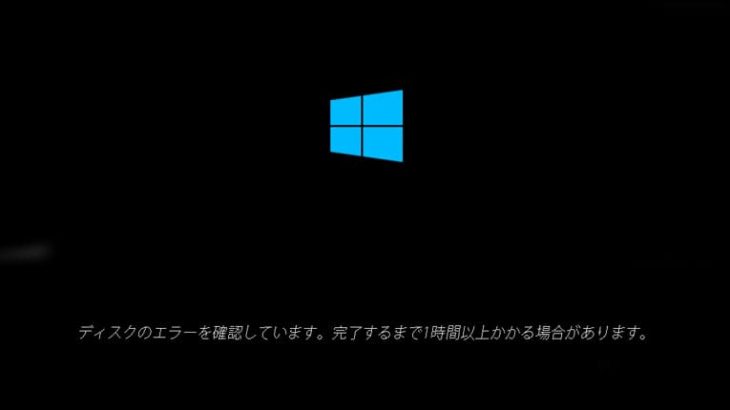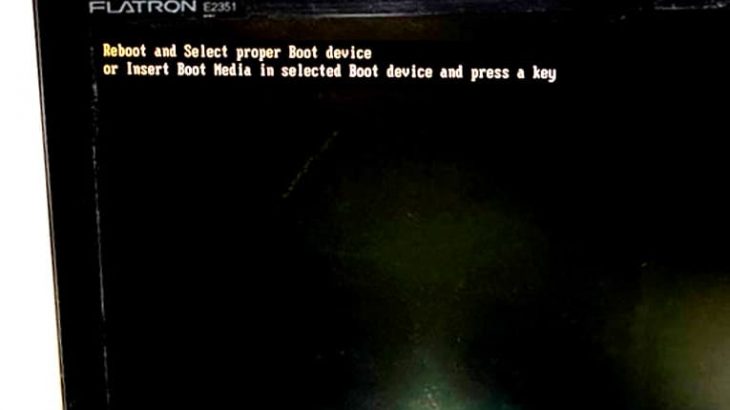「ディスクのエラーを確認しています」というエラーメッセージがWindowsのパソコンに表示され、処理が進まないまま長時間経過してしまった場合には、どのように対応したら良いか困ってしまうかもしれません。多くの方は「ディスクのエラーを確認しています」表示が消えるのを待つだけで、どこまで待ったら良いか、または、その後の対処方法が分からない事態に陥ることも多いものです。
本記事では、「ディスクのエラーを確認しています」表示が終わらない原因や症状を詳しく解説し、その後の対処方法をステップごとに説明してきます。「ディスクのエラーを確認しています」が出る原因はHDDやSSDの物理的な故障、システムファイルの破損、不良セクタの発生などが考えられますが、具体的な状況に応じた適切な対応が求められるものです。データを守るためにも、適した対処方法を選択することが大切です。特に重要なデータが保存されている場合は、慎重な対応を心がけましょう。
「ディスクのエラーを確認しています」エラーが出た時に発生する症状とその影響

「ディスクのエラーを確認しています」とエラーが表示されたとしても、通常は数分から1時間ほどで処理が完了することがほとんどです。しかしながら、長時間にわたっても状況が進行しない場合には、いくつかの症状が現れることがあります。データを失いたくない方は症状の内容に注意して、状況に応じて適切に対処することが重要となります。
- 処理が進まない
- 再起動してもエラーが消えない
- 異音が発生する
- 自動修復が失敗する
- 画面が固まる
1.処理が進まない
「ディスクのエラーを確認しています」表示が数時間経っても進行しない・終わらない場合には、以下のような症状が出ることも多いものです。
・長時間にわたって処理がかかる
「ディスクのエラーを確認しています」が出たとしても通常は、30分から1時間で終了することが多いものの、修復処理が数時間、またはそれ以上にわたって進行しないことも起こりえます。そのような場合には、HDDやSSDの故障やシステム上の問題が原因で症状発生に繋がっていることも多いものです。
・動作の遅延
画面の進行バーがほとんど動かず、処理がストップしているように見える時には、HDDやSSDが故障していると推測される状況となります。
2.再起動してもエラーが消えない
パソコンを再起動しても「ディスクのエラーを確認しています」が表示され続ける場合には、以下のような症状が発生することがあります。
・リセットが効かない
「ディスクのエラーを確認しています」と出た後にパソコンの再起動を行ったとしても、エラーが繰り返し表示される場合には、システムファイルが破損している・HDDやSSDが故障したことが原因でディスクにアクセスができず、リセットが効かない状態に陥ることも多く起こりえるものです。
・再起動ループに陥る
「ディスクのエラーを確認しています」エラーが表示され、パソコン再起動をしても改善しない場合には、OS(Windows)が自動的に修復を試みているものの、失敗が続いた結果、再起動ループに陥ることもありえます。
↓パソコンが再起動を繰り返す状況でお困りの方はこちらの対処方法もお試しください。
3.異音が発生する
HDDが内蔵されているWindowsのパソコンが正常に起動しない際に「ディスクのエラーを確認しています」エラーが出た時にはディスクから異音(カチカチ音やブーン音など)が発生することがあります。そのような場合には重篤な物理障害が生じていることが多く慎重な対応が求められます。
・カチカチ音が鳴る
本来、HDD内のプラッタ(データが記録される円盤状の部品)とヘッド(データを読み取る針のような部品)は接触しないように設計されていますが、経年劣化・自然故障・外部からの衝撃や振動によってプラッタとヘッドが接触するとカチカチ・カタカタ・カコンカコンなどの異音を発するようになってしまいます。そのような場合にはデータが消失する危険性が高まる他、すでにデータ部分に傷や溝が発生していることが大半で注意が必要となります。異音が鳴った時にはユーザー自身で対応できることは無いため、電源を切り、早めにプロのデータ復旧業者に相談することを検討しましょう。
・ブーンと音がする
HDD内のモーターや部品が故障している場合にも異常な音が発生することがありますが、そのような場合も復旧業者にアドバイスを聞くようにした方が良いものです。
4.自動修復が失敗する
Windowsのパソコンは正常に起動できなくなった時には自動修復が行われることが多いものの、「ディスクのエラーを確認しています」表示が終わらなくなった場合には、その自動修復作業が失敗して、何度試しても改善しない状態に陥ることもありえます。
・修復ツールが機能しない
「ディスクのエラーを確認しています」とメッセージが出たまま、Windowsの修復ツールや自動修復が機能しない場合には、システムファイルに深刻な破損が生じていることが多く、注意が必要となります。
・修復進行が止まる
「ディスクのエラーを確認しています」が表示された時には、修復の進行が止まったままになることもありえます。
5.画面が固まる
「ディスクのエラーを確認しています」が表示された後、画面が固まって動かなくなることがあります。このような場合には、以下のような症状が出ることが多いものです。
・無反応になる
「ディスクのエラーを確認しています」が出た後には、画面が完全にフリーズして、キー操作やマウス操作も反応しなくなることもありえます。
・強制終了が効かない
「ディスクのエラーを確認しています」が表示されたまま、WindowsのPC画面が固まってしまった時には強制終了を試みることが多いものの、それでも反応しない場合には、システムが完全にフリーズしている・内部部品が物理的・機械的に故障していることが大半で、注意が必要な状況となります。
「ディスクのエラーを確認しています」表示が終わらない原因

「ディスクのエラーを確認しています」が終わらない原因は複数挙げられるものです。原因を理解することで、適切な対処方法を選択することが可能となります。ここでは、「ディスクのエラーを確認しています」が表示される・終わらない場合の原因について詳しく解説していきます。
- ストレージの物理的な故障
- 不良セクタの発生
- システムファイルの破損
- 強制終了や電源断による影響
- ストレージの容量不足
- 修復ツールや回復ドライブの不具合
1.ストレージの物理的な故障
HDDやSSDの内部パーツ(ヘッドやプラッタ、チップなど)が損傷したことが原因で、「ディスクのエラーを確認しています」表示が終わらなくなることがあります。HDDではヘッドやプラッタが損傷し、SSDではチップの故障が原因で、データを正常に読み取ることができなくなる他、Windowsのパソコンが正常に起動しなくなる・修復作業が進まなくなることが多く起こりえるものです。
ストレージの物理的な故障は経年劣化(自然故障)の他、衝撃や振動が加わった場合や水没した・過電流の影響などが原因で発生することがあります。
↓パソコンが起動しない状況でお困りの方はこちらも参照ください。
2.不良セクタの発生
「不良セクタ」とは、データが正常に保存されていない、もしくは読み取りができない領域のことを指します。HDDやSSDに不良セクタが多く存在しているような場合もディスクのエラーチェックが完了せず、「ディスクのエラーを確認しています」と出たままになる・進行が止まってしまうことが起こりえます。
不良セクタは、特に古いHDDやSSDで発生しやすい問題ですが、比較的新しいディスクでも生じることがあります。不良セクタが発生したことが原因で、ディスクの読み書き処理が遅くなり、エラーチェックが完了しない状態のまま放置するとHDDやSSDに悪影響を与える他、データが失われる事態に直結することも多いため、注意が必要となります。
3.システムファイルの破損
Windowsのシステムファイルが破損していると、「ディスクのエラーを確認しています」エラーが終わらない状態に陥ることがあります。システムファイルは、OSの起動や動作に必要な重要なファイルであり、破損していると画面が進まない原因になることが多いものです。
システムファイルの破損は、パソコンを強制終了した場合や電源断、アップデートの失敗などが原因で起こることがあります。こうしたファイルが破損している時には、修復ツールを使っても解決できないことが多いため、PC内のデータが大事・無くなったり取り出しができなくなったりしたら困ると少しでも考えた場合にはプロのデータ復旧業者に相談することを検討しましょう。
4.強制終了や電源断による影響
強制終了や電源断が原因で、「ディスクのエラーを確認しています」が終わらない状態になることもありえます。電源を不意に切ってしまったり、パソコンの強制終了を行ったりすると、HDDやSSDが壊れる・システムファイルの動作が不安定な状態になることがあります。Windowsのパソコンに限らず、電源の入り切りや再起動は機器に負担がかかるものでもあるため、極力、強制終了を行わない・UPSなどを使って突然の電源断や停電によるトラブルに備えることも大切です。
5.ストレージの容量不足
HDDやSSDの容量がいっぱいになっている時にも「ディスクのエラーを確認しています」エラーが終わらない事態に陥ることもあります。ストレージ容量がほぼ満杯になってしまった場合には、新しいデータの保存や修復作業のために必要な空き領域が確保できなくなるため、処理が滞る原因となることが多いものです。パソコンに内蔵されているHDDやSSDを問わず、大事なデータを保存する際には空き容量をあらかじめ多めに確保しておきましょう。
6.修復ツールや回復ドライブの不具合
修復ツールや回復ドライブが正常に動作しないことが原因で「ディスクのエラーを確認しています」から進まないトラブルを引き起こすこともあります。回復ドライブやWindowsのスタートアップ修復ツールは、システムを復元するための重要なツールとして挙げられますが、これらが正しく動作しないと、修復作業は失敗に終わってしまうことがほとんどです。
修復ツールの不具合は、ツール自体の破損や設定ミス、またはハードウェアとの不一致が原因で発生することがあります。
「ディスクのエラーを確認しています」が終わらない場合の対処方法

「ディスクのエラーを確認しています」表示が終わらない時にすぐに試せる対処方法を紹介していきます。エラーが出た際には、冷静に症状を見極め、適切な方法を選ぶことが重要です。データを失いたくない方は無理な操作を避けつつ、慎重に対処しましょう。
- 一定時間様子を見る
- 強制終了後、セーフモードで起動を試みる
- 放電する
- 別のPCでディスクの確認を行う
- スタートアップ修復を試みる
- OSを再インストールする
- 復旧業者に相談する
1.一定時間様子を見る
「ディスクのエラーを確認しています」と表示された場合には、まずは30分から1時間程度、様子を見て進行状況を確認することが大切です。特に、初めてエラーが出た場合や一時的なシステムの不具合が原因でメッセージが表示されたのであれば、時間が経過することで正常に修復される場合もあります。進行が止まっていると感じても、慌てて操作することは避けましょう。まずは、待つことが重要です。
・具体的な手順
- エラーメッセージが出てから、少なくとも30分は待つ。
- 進行状況が変わらない場合には、エラーメッセージ下の進行バーを確認する。
※「ディスクのエラーを確認しています」が表示され、終わらない時には数時間待つことも検討する必要が出てきますが、エラーが出る原因がHDDやSSDの故障、経年劣化によって引き起こされている場合には待つことで状態が悪化してしまうことも多く起こりえます。30分待ってもエラーメッセージが消えない時にはプロのデータ復旧業者の無料相談を利用することも検討しましょう。
2.強制終了後、セーフモードで起動を試みる
「ディスクのエラーを確認しています」と表示されたまま・進行具合が完全に止まっている場合や再起動を行ってもエラーメッセージが消えない時には、強制終了およびセーフモードでの起動を試す方法が選択肢に挙がってきます。セーフモードでは、必要最小限のドライバーと設定でパソコンの起動を促すがめ、修復作業を実行しやすくなるものです。
・具体的な対応方法例
- パソコンの電源ボタンを長押しして強制終了を行う。
- 電源を切った後、数分間待つ。
- パソコンを再起動し、セーフモードで起動する。
- セーフモードで起動できた場合には、修復作業を進める。
※セーフモードの起動の仕方はメーカーによって多少異なりますが、Windowsのパソコンの起動時にF8(またはShift + F8)を押すと、セーフモードを選択できる画面に移行することが多いものです。
※HDDやSSDが物理的に故障・壊れかかっている時にはセーフモードで起動を試みること自体が機器に致命傷を与えることも多く、注意が必要となります。心配な方、パソコン内のデータが大事・無くなったり取り出しができなくなったりしたら困ると少しでも考えた場合には専門家のアドバイスを聞いてから作業を進めても遅くはないものです。
3.放電する
パソコン内部に溜まった電力が原因で誤作動が起こっている・「ディスクのエラーを確認しています」が終わらない現状を引き起こしている場合には放電する方法を試すことで電力のリセットが行われ、修復画面が進むこともありえます。
・具体的な手順
- PCの電源を切る。
- すべてのケーブル(電源ケーブル、LANケーブル、ディスプレイケーブルなど)を取り外す。
- 電源ボタンを押して、電力を完全にリセットする。
- 1分から5分放置する。
- 再度PCの電源を入れて、状況を確認する。
※パソコン本体および内蔵HDDやSSDの動作に問題が無い・故障していない時には放電する方法を試すことで問題が解決できることもあります。
※1回放電しても「ディスクのエラーを確認しています」が終わらない・エラーメッセージが出たままの状態になった時にはそれ以上、操作を進める・電源の入り切りや再起動など簡単にできることを試すことは止めておきましょう。内部部品に重篤な障害が発生していることがほとんどである他、どうにかしようと手を動かせば動かすほど、状態は悪化し続けてしまいます。
※パソコンに水がかかった・水没した後にエラーメッセージが出た時には放電および電源を入れ直すようなことは止めておきましょう。電源を入れた途端、ショートしてしまい、取り返しのつかない状況に陥ってしまうことが大半です。乾燥させたとしても内部には水分が残っていることが多い他、真水以外の液体がパソコンやHDD、SSDにかかっていたとしたら乾燥することで不純物などが部品に張り付いて後悔する結果に直結することも起こりえるものです。
↓パソコンが水濡れ・水没した時にはこちらの記事もご確認ください。
4.別のPCでディスクの確認を行う
「ディスクのエラーを確認しています」メッセージが消えない・問題が改善しない時には、パソコンから内蔵ストレージ(HDDやSSD)を取り外して別のPCに接続し、エラーの状態を確認したり、データのバックアップを試みたりする方法も選択肢に挙がってきます。
・具体的な対応方法
- PCをシャットダウンする。
- ストレージ(HDDまたはSSD)を取り外す。
- 取り外したストレージをUSB-SATAアダプタや外付けケースを使用して別のPCに接続する。
- 別のPCでストレージが認識されるか確認して、データのバックアップを試みる。
※しかしながら、PCはユーザー自身で開封・分解することを前提には作られておらず、安易にクリーンルーム以外の普通の環境下(オフィスや家、学校など)で作業を進めるとそれだけで機器に致命傷を与えてしまうことも多く起こりえるため、注意が必要となります。
※パソコン上にエラーメッセージが出る・正常に起動しないなどのトラブルが発生した際にはPCを開封・分解するだけでメーカー保証も無効になる他、内部部品に多大なダメージを与えてしまうこともありえます。少しでも困ったり悩んだりした時には手を止めてプロの復旧業者の無料相談を利用することを検討しましょう。
※万が一、他のパソコンでもHDDやSSDが認識しない時にはディスクが故障しているサインであることがほとんどです。データの損失を防ぐためにも無理に作業を続けることは避け、専門家に相談することを優先した方が良いものです。
5.スタートアップ修復を試みる
回復ドライブを事前に作成している場合には、スタートアップ修復を行う方法も選択肢に挙がってきます。回復ドライブを使用することで、Windowsの起動システムを修復し、問題が解決できることも少なからずありえます。
・具体的な手順
- 回復ドライブが入ったUSBメモリなどをPCに接続して、電源を入れる。
- 「キーボード レイアウトの選択」をクリック→「Microsoft IME」を選択する。
- 「オプションの選択」から「トラブルシューティング」をクリックする。
- 「詳細オプション」で「スタートアップ修復」を選択する。
- 「Windows 10/11」を選択して、修復を実行する。
- PCが再起動される。
※この方法はWindowsのパソコンに不具合が出る前に回復ドライブを作成している場合のみに対応が可能な方法です。
↓Windows11が起動しなくなった時にはこちらの記事も参照ください。
6.OSを再インストールする
エラーが出たパソコン内のデータが不要、起動できるようになれば良い方はOS(Windows)を再インストールする方法も有効な手段になりえます。しかしながら、OSを再インストールする方法を進めると、Windowsに限らず、パソコンを初期化することになるため、データは全て消去されるものと認識しておく必要があります。内蔵HDDやSSDが損傷していなければ、インストールメディア(USBメモリやDVD)を準備して、OS(Windows)の再インストール作業を進めることで、パソコンのシステムが正常に起動するように戻ることが期待できるものです。
・具体的な対処方法
- インストールメディア(USBメモリやDVD)を準備する。
- PCをインストールメディアで起動する。
- インストール画面で「Windowsのインストール」を選択し、指示に従ってインストール作業を進める。
- OS(Windows)の再インストール後、PCが再起動する。
- Windowsが正常に起動するか確認する。
7.復旧業者に相談する
「ディスクのエラーを確認しています」が終わらない場合に機器内のデータが大事・無くなったり取り出しができなくなったりしたら困ると少しでも考えた場合には手を止めてプロのデータ復旧業者に相談することが問題解決への近道となります。エラーが出てパソコンや内蔵ストレージ(SSDやHDD)が使えなくなった時には、すでに機器自体が物理的・機械的に故障していることが多く、ユーザー自身では対応ができない状態に陥っている事も多いものです。
自力でどうにかしようと電源の入り切りや強制再起動などを試した際には機器に致命傷を与えてしまうことも多く起こりえます。エラーが出て正常に動作しなくなった機器から早く安く確実にデータを取り出したい・復旧したいと考えた場合には復旧業者の無料相談を利用することを優先しましょう。
・データ復旧業者の選び方
「ディスクのエラーを確認しています」表示が消えなくなった・終わらないような場合に少しでも困ったり悩んだりした時には手を止めてプロのデータ復旧業者に連絡した方がすぐに問題が解決され、費用も抑えられるものです。どこの復旧業者を選べば良いのか悩んだ時には下記の様な項目をチェックしましょう。困らずに済みます。
- 高度な技術力を持っている(独自技術やAI技術の有無)
- 復旧作業のスピードや対応が早い
- 復旧料金プランや復旧費用例が公式サイトに明記されている
- クリーンルームなど専用の環境下や専用ラボで復旧・修理対応を行っている
- 情報の守秘義務やセキュリティ管理が徹底されている
- データ復旧の実績や事例紹介が豊富である
復旧業者は数多く存在していますが、技術力や復旧サービスの内容には大きな差もあるものです。どこの復旧業者に出しても同じように早い対応と費用を抑えたデータ復旧ができるわけではないため注意しましょう。アドバンスデータ復旧は1から6の項目、全てを満たしているおすすめの復旧業者です。独自技術やAI技術を持っており、高度な技術力で復旧・修理作業を行うことから、迅速な対応と低価格でのデータ復旧サービスを実現しています。パソコン(Windows・Mac・自作・タブレット型)、外付け・内蔵HDD、SSD、SDカード、USBメモリ、NASやRAIDサーバー、ビデオカメラ、ドライブレコーダーなど、様々な機種に対して復旧・修理実績も多くあり、安心です。
「ディスクのエラーを確認しています」が終わらない場合の注意点

「ディスクのエラーを確認しています」表示が消えない時の対応においては、いくつかの注意点が挙げられるものです。誤った方法で作業を進めると、データの破損や機器の故障を引き起こす・状態の重篤化を招く危険性が高まります。以下では、エラーが出た時の注意点を紹介していきます。
- 長時間、自動修復作業を続けることは避ける
- 強制終了は最終手段
- 自己対応のリスクを頭に入れておく
- CHKDSKの使用は慎重に
1.長時間、自動修復作業を続けることは避ける
「ディスクのエラーを確認しています」が終わらない・修復画面が1時間以上出ているような場合には、操作を続けるだけで、データが破損するリスクを伴うものです。通常、Windowsのパソコンでディスクのエラーチェックは30分から1時間程度で終了することが大半ですが、それ以上の時間が経過しても進行しない時には、修復自体が失敗しているか、ディスクに深刻な問題が発生している・故障していることがほとんどです。
・適切な対応手順例
- エラーチェック作業が1時間以上続く場合には、作業を続ける前に慎重に状況を確認・手を止めることを優先する。
- 保存されているデータが重要・無くなると困ると少しでも考えた場合には、自己判断で修復操作を続けず、プロの復旧業者に相談することを検討する。
↓パソコンが壊れたかも?と思った時にはこちらの記事もご確認ください。
2.強制終了は最終手段
「ディスクのエラーを確認しています」などのエラーメッセージが消えない・終わらない時には、パソコンを強制的に終了させてしまうかもしれません。しかしながら、強制終了はPC本体およびデータが入っているSSDやHDDに大きな負荷をかける操作となるため、無闇に試すとディスクの故障具合が悪化する他、データがさらに損傷する事態に陥ることもありえます。強制終了は修復作業が完全に停止し、他の方法が使えない場合の最後の手段として認識しておきましょう。
・適切な対応手順例
- 修復作業が進行しない場合には、1回だけ強制終了を試みる。
- 強制終了後、PCを再起動し、セーフモードや回復ドライブから修復を試みる。
- PC本体を早く修理したい場合やデータを失いたくない時には強制終了を行う事は避けて専門家に相談することを検討する。
※PC内のデータは不要・消えても良い方はメーカーや修理の専門業者に相談しましょう。エラーが出たPC内に入っているデータが大事・無くなったり取り出しができなくなったりしたら困ると少しでも考えた場合には復旧業者の無料相談を利用することを優先しましょう。
※メーカーや修理業者、出張業者にPCの修理を依頼するとデータは保証されない他、データが失われた状態で手元に戻ってくることがほとんどです。
↓パソコン内のデータを取り出したい・復旧したいと思った時にはこちらも参照ください。
3.自己対応のリスクを頭に入れておく
「ディスクのエラーを確認しています」表示が終わらない時に慌てて自力で操作や作業を進めると、データの消失や機器の故障を引き起こすことも多く、注意が必要となります。自己対応を進めるうちに、意図しないデータの上書きが進む・損傷箇所が増える・故障具合が悪化するなど後悔する結果に直結することもありえます。データ復旧業者は、正確な診断と適切な修理・復元作業を行えるため、エラーが出た時には手を止めて相談することを優先しましょう。希望する結果に繋がることが多いものです。
・推奨したい対処方法例
- 自力で対応を進める際には、慎重に手順を踏んで操作する。
- 重要なデータや無くなると困るファイルやフォルダが1つでもある場合には、復旧作業を開始する前に専門家に相談して、状況を確認する。
・その他、Windowsのパソコンでディスクが正常に動作しなくなった際に表示されるエラーメッセージ例
・Macでディスクが正常に動作しなくなった際に表示されるエラーメッセージ例
| セットしたディスクは、このコンピュータで読み取れないディスクでした。 |
|---|
| ディスクでロック解除を妨げる問題が検出されました。 |
↑エラーが表示され、デバイスが正常に動作しない・認識しなくなった状況でお困りの方は各メッセージ内容をクリックしてください。エラーメッセージ別の対処方法もそれぞれ紹介しています。
4.CHKDSKの使用は慎重に
「ディスクのエラーを確認しています」などのエラーメッセージが出た時にはCHKDSKを使う方法を選択したくなるかもしれません。軽微なエラーであればCHKDSKを使うことで問題を解決できる可能性もありますが、安易に使用するとデータが壊れる・上書きが進む・損傷箇所が増える・故障具合が悪化する事態に直結することも多く起こりえるものです。経年劣化による不具合が発生した状況や自然故障時、不良セクタの増殖が疑われるような時にはchkdskを使った修復方法は選択肢から外しておきましょう。どうしてもCHKDSKを使う方法を試したい方は下記のような手順を踏むことになります。
・chkdskを使って「ディスクのエラーを確認しています」などのエラーを修復する方法
- 左下のWindowsマークを右クリック→Windows PowerShellを選択
- ユーザーアカウント制御の画面が出る→「はい」をクリック
- コマンド「chkdsk E:/f/r」を入力→エンターキーを押す
- 作業が完了したらWindows PowerShellを閉じる
- 正常に動作しないデバイスを繋ぎ直す→エラーが出ないか確認する
- 作業終了
・chkdskを使う上での注意点
| chkdskは管理者権限のあるユーザーしか使えない |
|---|
| chkdskを使ったエラーの修復方法を進めるためには専門的な知識が必須となる |
| chkdskは軽度の論理障害が生じているデバイスにしか使えない |
| chkdskは修復ができないデータは全て破棄・エラーが出ている箇所は消去してしまう |
| chkdskの作業は30分以上かかることが大半で、機器が壊れかけている時に使うと完全に故障するリスクを伴う |
chkdskを使った修復方法は「ディスクのエラーを確認しています」などのエラーが出た際に安易に試すと全てのデータが消失する事態に直結することも多く、注意が必要となります。失敗したくない・早く安く確実にエラーが出た機器からデータを取り出したい方は安易に試さない様にした方が良いものです。どうしてもchkdskを使った修復方法を試したいと考えた場合にはプロの復旧業者に相談してから操作を進めても遅くはありません。
まとめ・「ディスクのエラーを確認しています」が出て困った時には
「ディスクのエラーを確認しています」とエラーが出て終わらない場合にはいくつかの原因が考えられるものです。ストレージの物理的な故障やシステムファイルの破損、不良セクタの発生などがその主な原因として挙げられます。これらの問題が進行している時には、修復作業が長時間進まなくなる他、最悪の場合にはデータが失われることもありえます。
「ディスクのエラーを確認しています」が表示された際には進行状況を確認することが重要です。しかしながら、待っていてもエラーが消えない・画面が切り替わらない時にはデータが保存されているストレージに負荷がかかり続けるため、注意が必要となります。強制終了や自力での修復作業にはデータが失われるリスクが伴うこともあり、慎重な対応が求められるものです。
機器内のデータが大事・無くなったり取り出しができなくなったりしたら困ると少しでも考えた場合にはプロのデータ復旧業者の無料相談を利用することを優先しましょう。アドバンスデータ復旧はパソコンやHDD
、SSDなどの機器に発生する様々なトラブルに対して数多くの復旧実績もあり安心です。